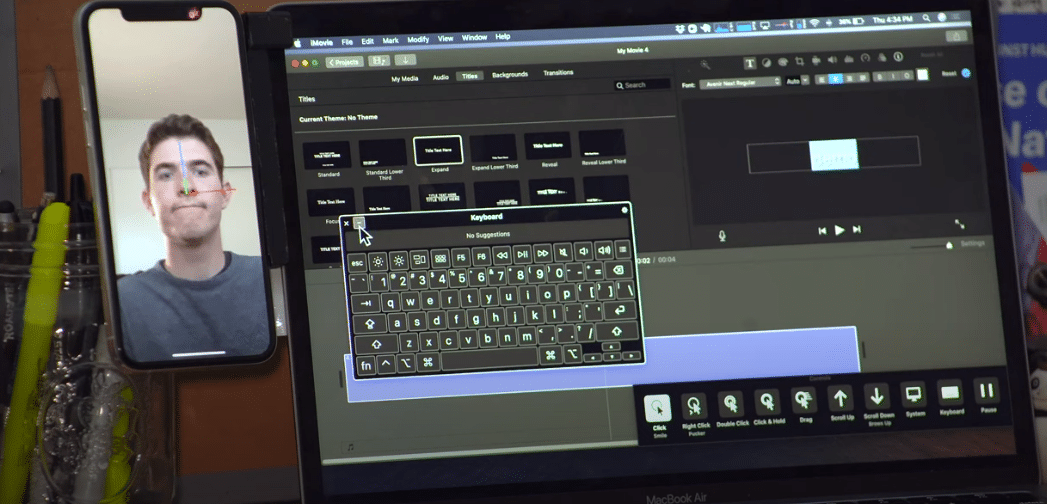
Apple incluye muchas herramientas de accesibilidad diferentes en sus sistemas operativos, lo que permite a muchas personas acceder a su software y herramientas sin utilizar métodos convencionales. Si bien están destinados a usuarios que no pueden usar un teclado o mouse, cualquiera puede usar las mismas funciones y Head Pointer es una de ellas. Sólo tenemos que activarlas y cambiar algunas configuraciones. Veamos cómo hacerlo.
Antes de empezar. Me gustaría poder dar a conocer esta funcionalidad. Head Pointer se incluyó con macOS Catalina. En pocas palabras, convierte tu cabeza en un mouse. Con una cámara web que apunta al usuario, la herramienta puede monitorizar la rotación de la cabeza del usuario, de lado a lado o verticalmente, y mover el cursor en pantalla en esa dirección.
Head Pointer se encuentra en el menú Accesibilidad de Preferencias del sistema. Dado que el mouse aún se puede usar y anula cualquier movimiento de la cabeza, este sistema podría mover el cursor cerca de donde un usuario tiene la intención de usarlo, simplemente moviendo la cabeza y la atención. Luego, el mouse podría usarse para ser más precisos en la selección.
Vamos al lío. Habilitemos Head Pointer
Lo primero que tenemos que hacer es configurar una cámara web para el Mac. Las MacBooks tienen la cámara FaceTime, que se puede usar, pero prácticamente cualquier dispositivo de imágenes que puedas conectar y que el ordenador considere una cámara web servirá.
Hacemos clic en el icono de Apple en la barra de menú y seleccionamos:
Preferencias del sistema–>Accesibilidad.
Nos movemos hacia abajo en el lado izquierdo y seleccionamos Control de puntero. Hacemos clic en la pestaña Métodos de control alternativos. Seleccionamos la marca de verificación junto a Habilitar puntero de cabeza.
Una vez habilitado, macOS comenzará a interpretar los movimientos de su cabeza desde el punto de vista de la cámara web en movimientos del mouse. Si desea refinar los controles, haga clic en el botón Opciones.
Ahora se trata de ir jugando con las preferencias del sistema hasta encontrar la que mas nos guste. Os dejamos un video donde se muestra cómo funciona este sistema. No esta mal para probar. Pero eso sí, os decimos desde ya que si puedes usar el ratón que lo uses. Más rápido y estamos más acostumbrados.